Инструкция по криптовалютной бирже Binance. Часть 2.
Авторский канал "На криптычах"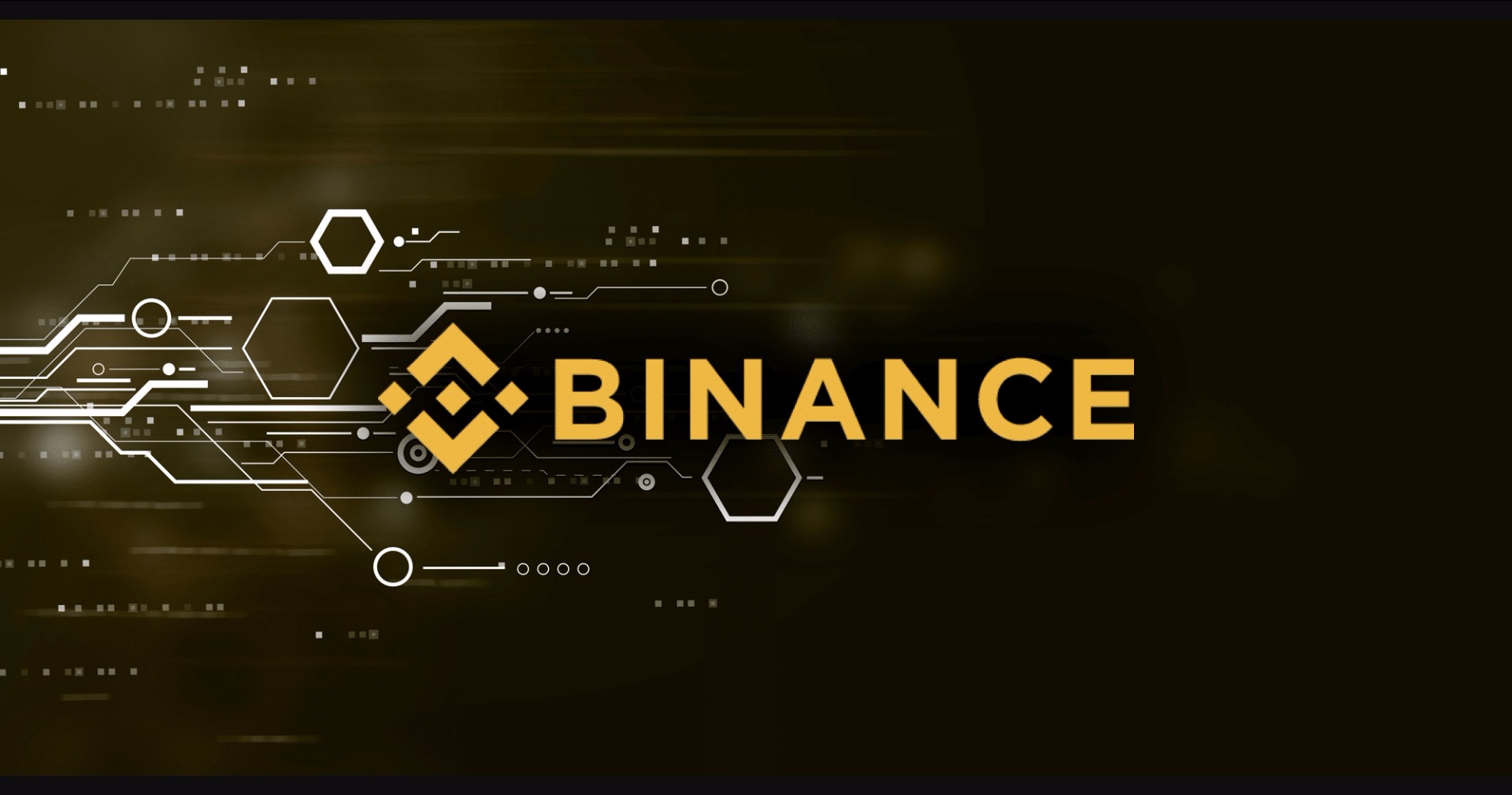
В предыдущей части, мы узнали, как зарегистрироваться на криптовалютной бирже Binance и каким образом нам пополнить на ней свой баланс. Также, я немного рассказал про саму биржу.
Сегодня вы узнаете:
1. Как выводить средства с биржи Binance?
2. Как покупать и продавать монеты на бирже?
3.И, наконец, как проставлять стоп - ордера на бирже.
1. Вывод криптовалюты с Binance.
Один из самых счастливых моментов для инвестора/трейдера. Если, конечно, он сумел заработать.
Итак, начнем.
1.1 Заходим на сайт биржи; входим в аккаунт, который мы создали, следуя инструкции в первой части.
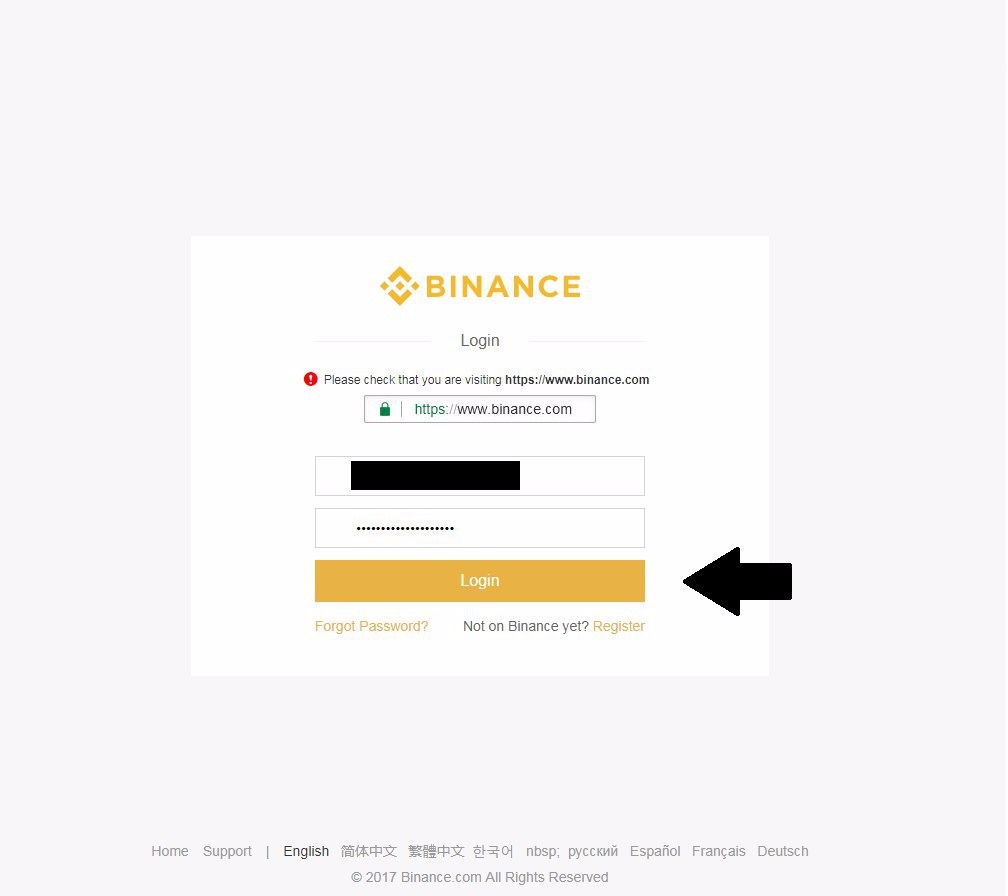
1.2 Когда мы ввели 2FA и вошли в аккаунт, у нас всплывает главная страница
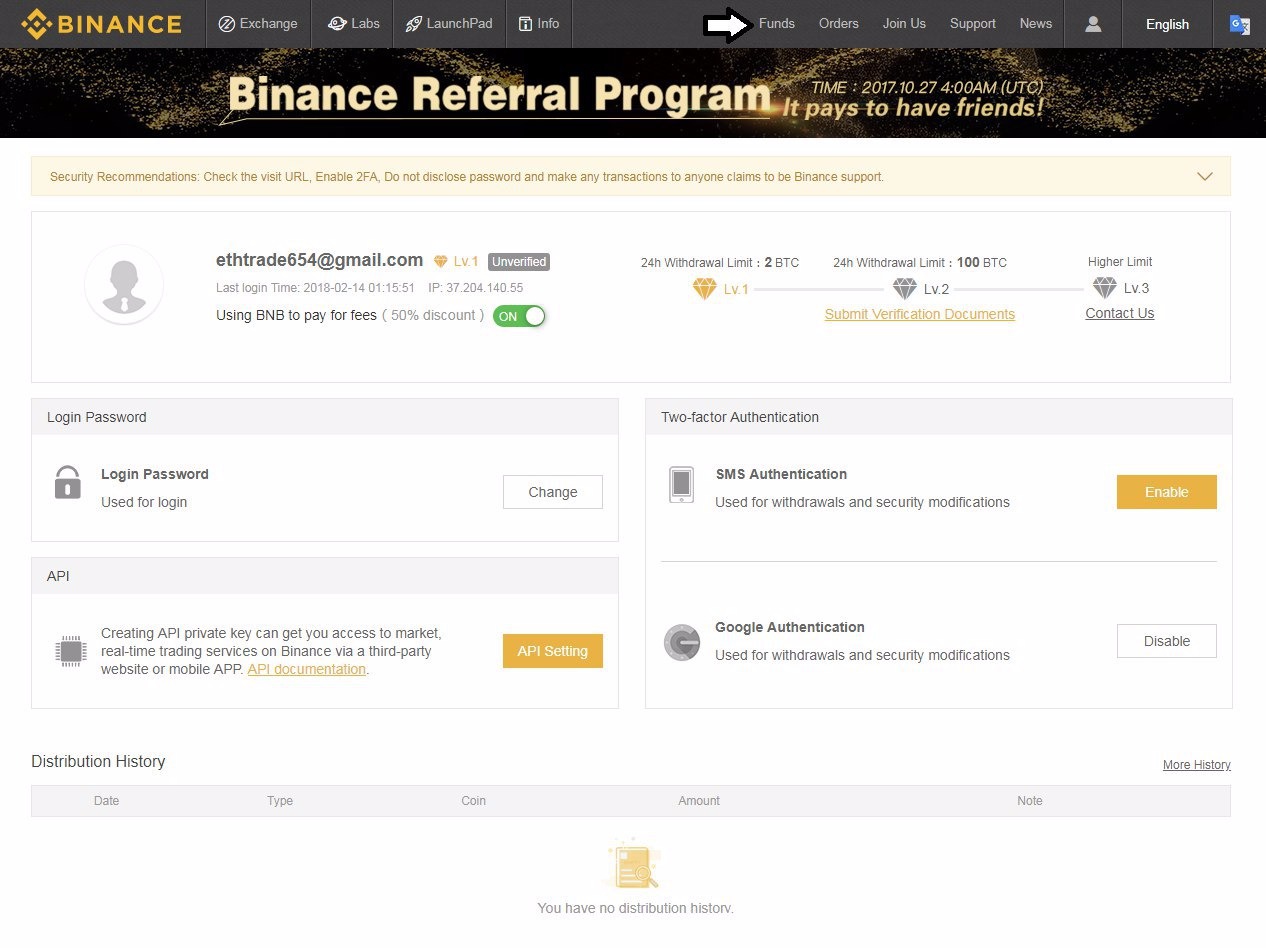
В верхнем углу найдите раздел - "Funds". Далее выбирайте "Balances"
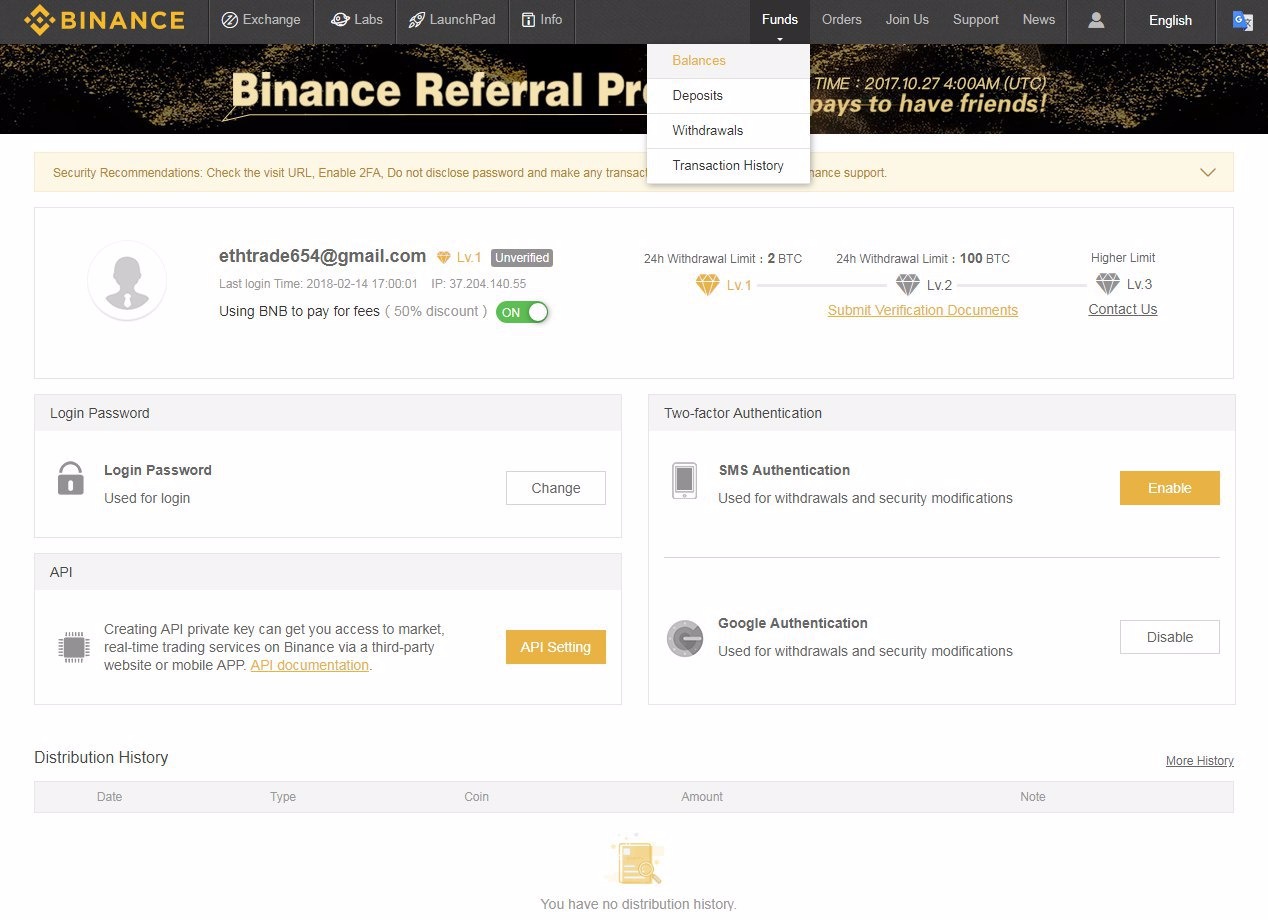
1.3 Когда мы выбрали подраздел "Balances", у нас открывается страничка с нашими кошельками. Сверху слева будет поле для поиска, вводим там тикер (3 буквы) монеты, которую хотим вывести. Я вывожу биток.
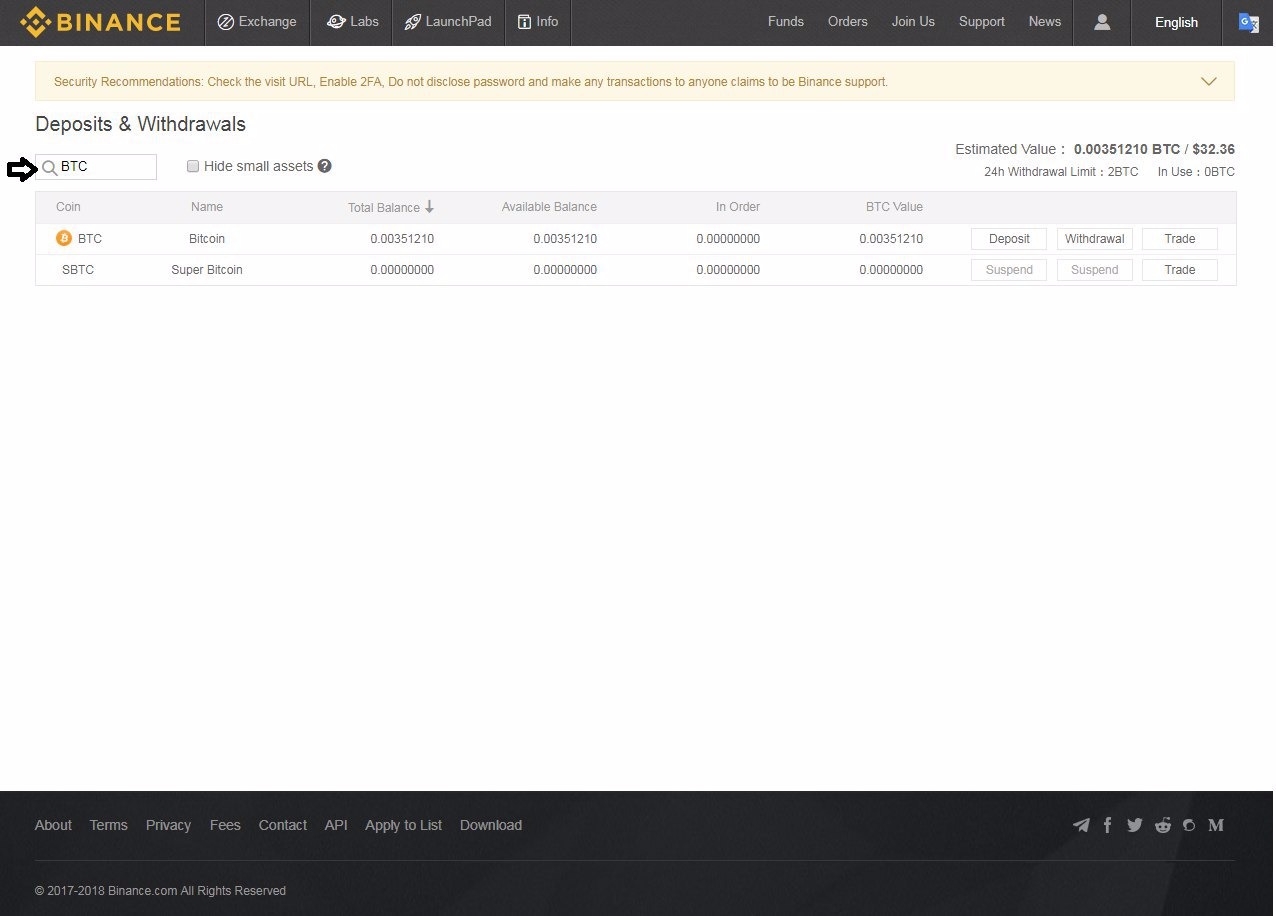
Увидев свою монету, в правом углу кликом заходим в раздел "Withdrawal"
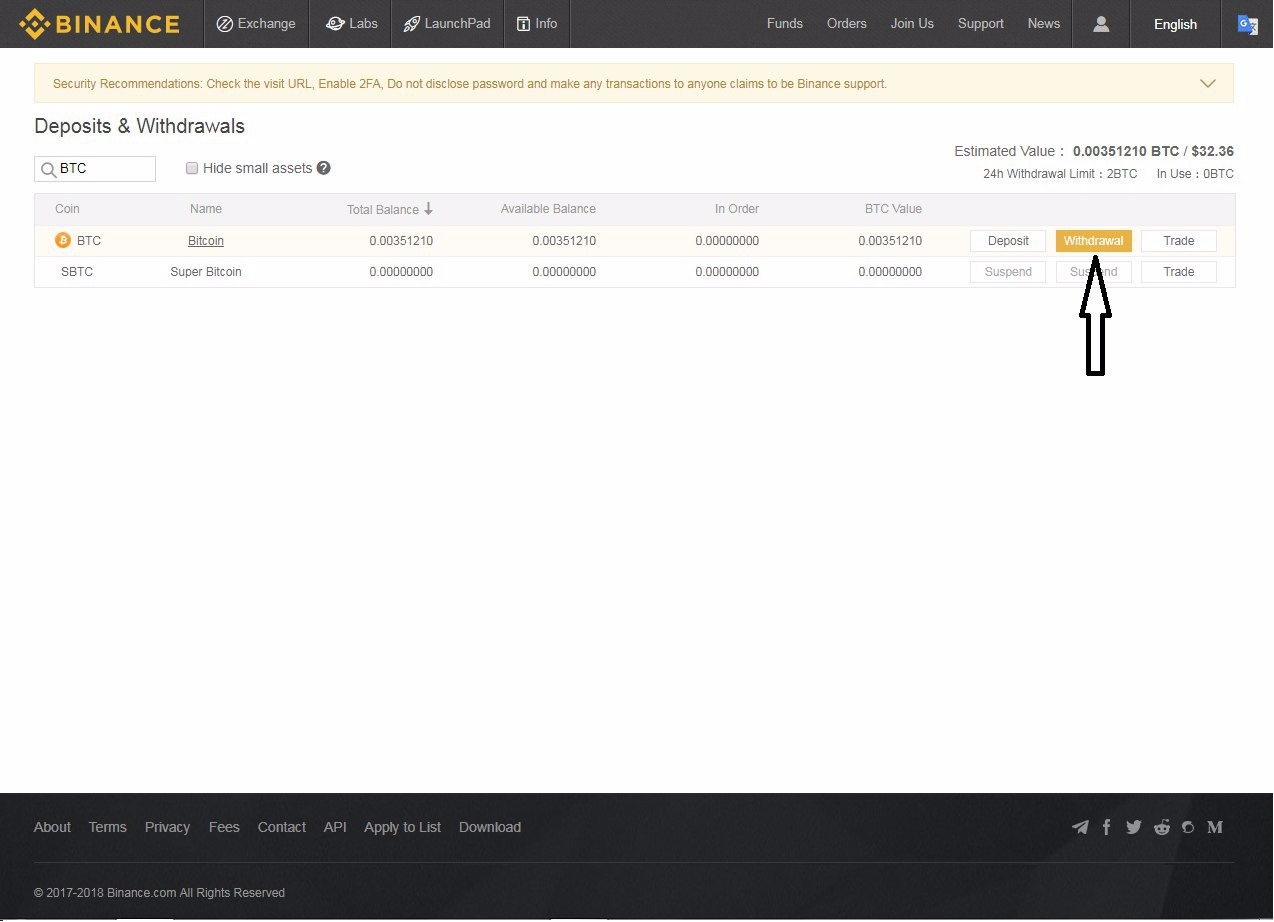
1.4 Когда мы кликнули раздел "Withdrawal", у нас открылась страница с двумя полями для ввода информации.
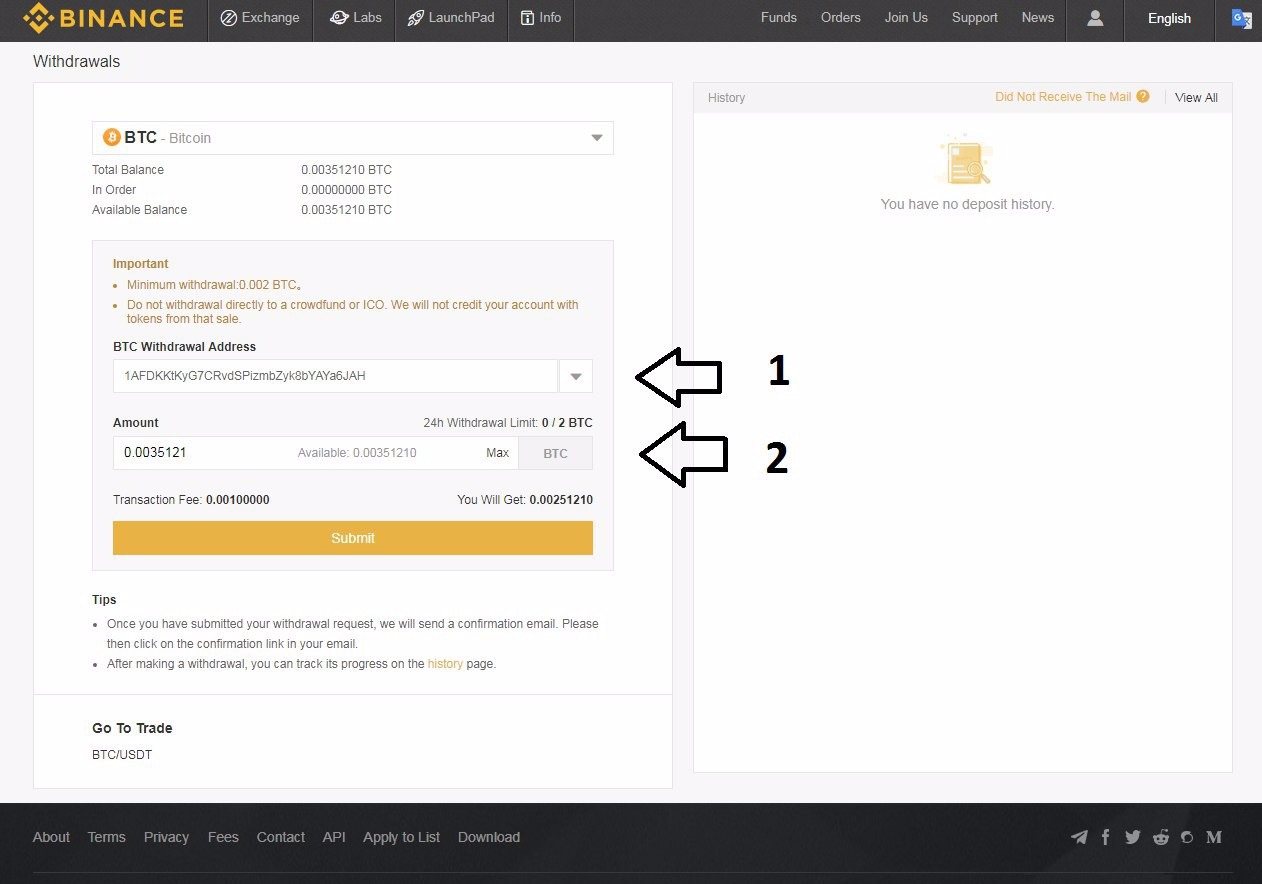
В поле под номером 1, мы вводим адрес кошелька криптовалюты, которую будем выводить. Я вписал адрес BTC - кошелька, так - как вывожу биткоин.
В поле под номером 2, мы вводим кол - во выводимой криптовалюты. Далее кликаете на sumbit. Далее у нас вылезает вот такое вот окно. Вас просят проверить Email.
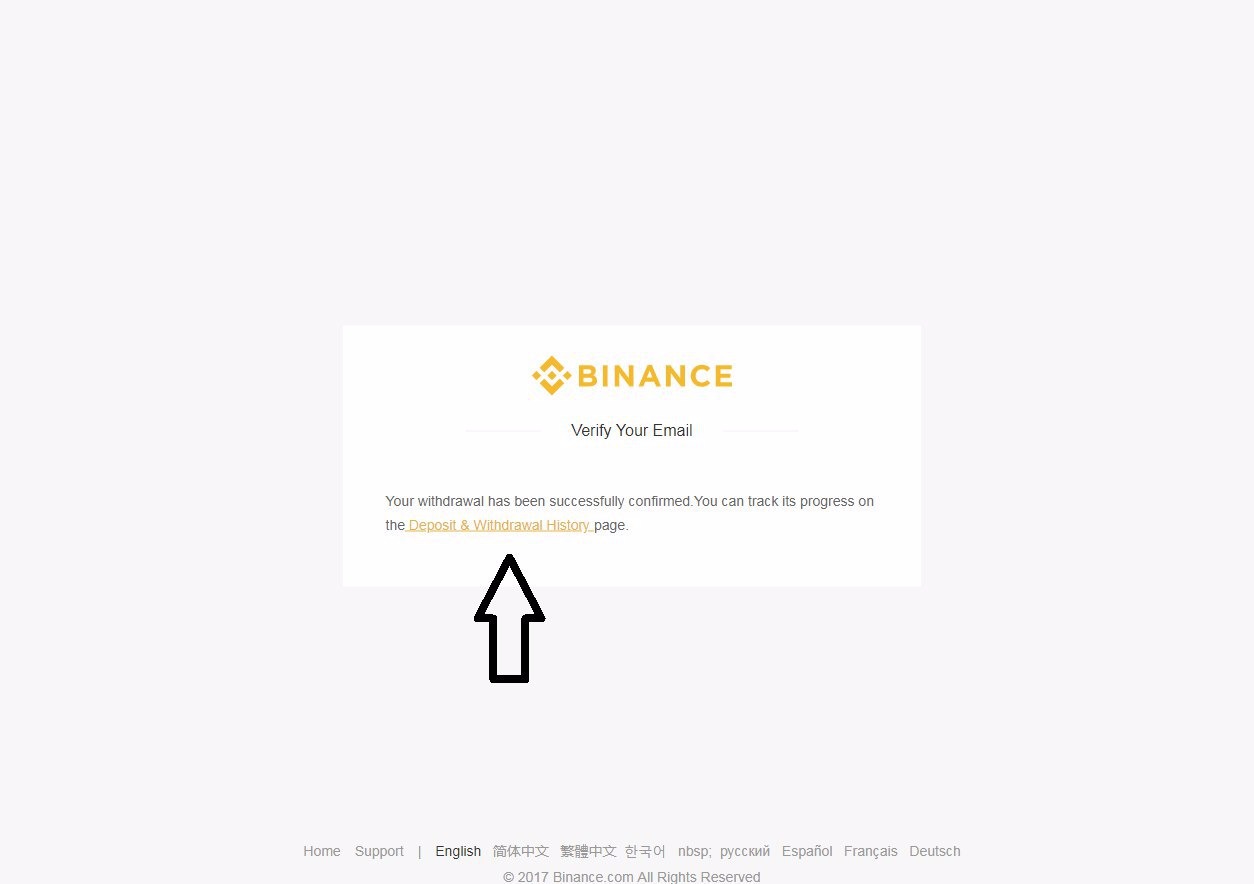
1.5 Теперь откройте новую вкладку и войдите в почту, которую указывали при регистрации аккаунта на бирже Binance. Кликните на сообщение от биржи.

Нажимаем или кликаем - "Confrim Withrawal"
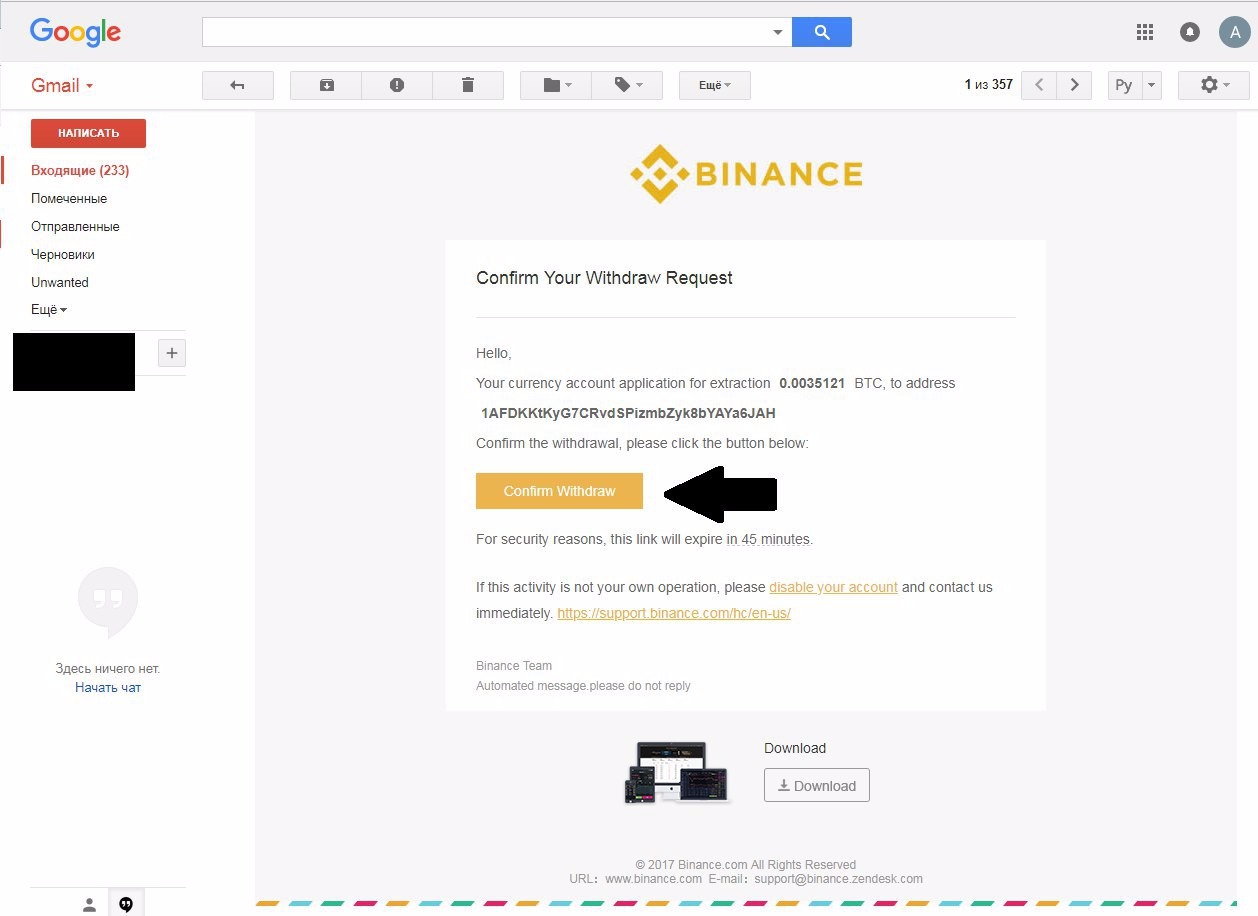
1.6 Нас пересылают на сайт биржи и уведомляют об успешном выводе средств.
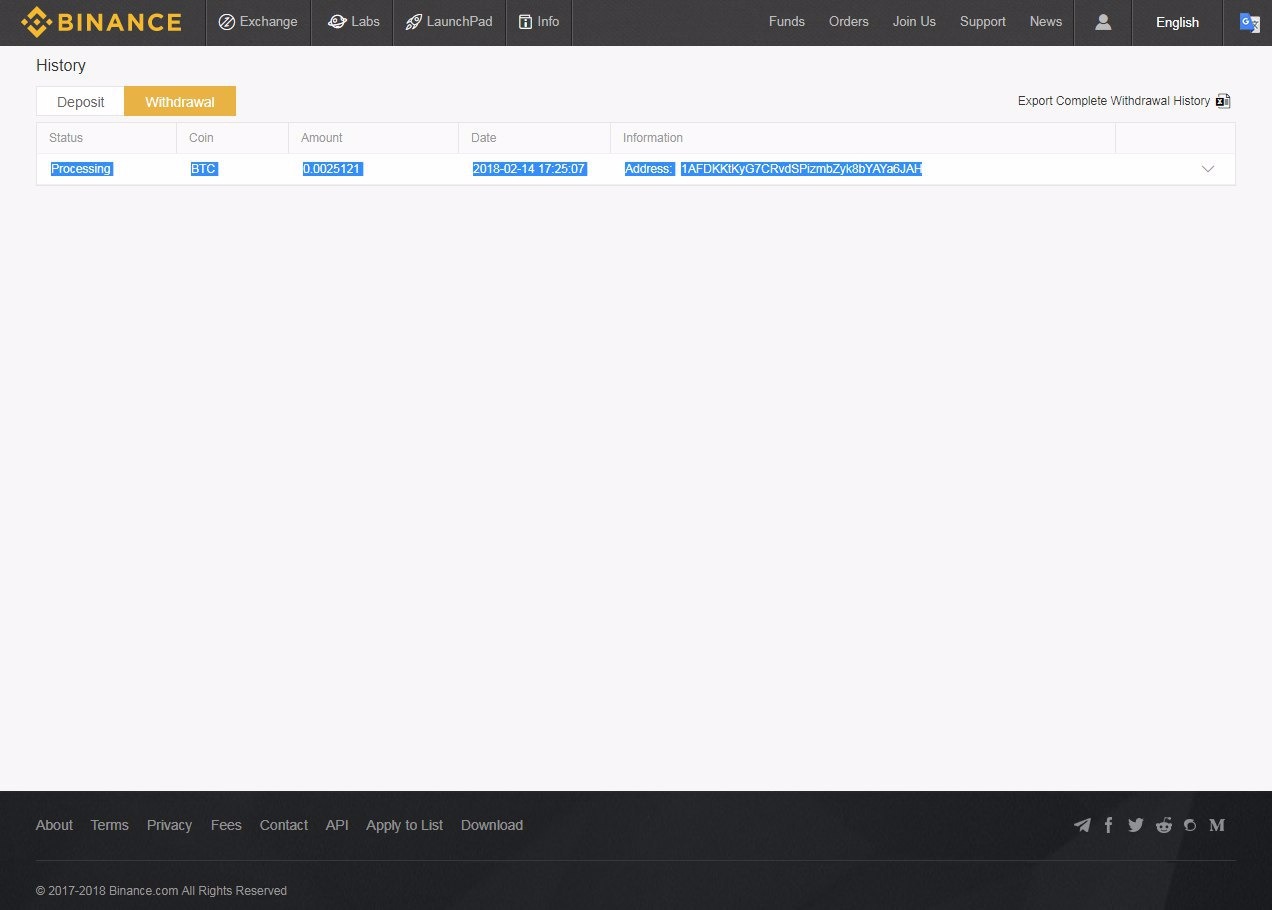
Готово, мы вывели наши мани!
Идем дальше.
2. Покупка и продажа криптовалюты на бирже Binance.
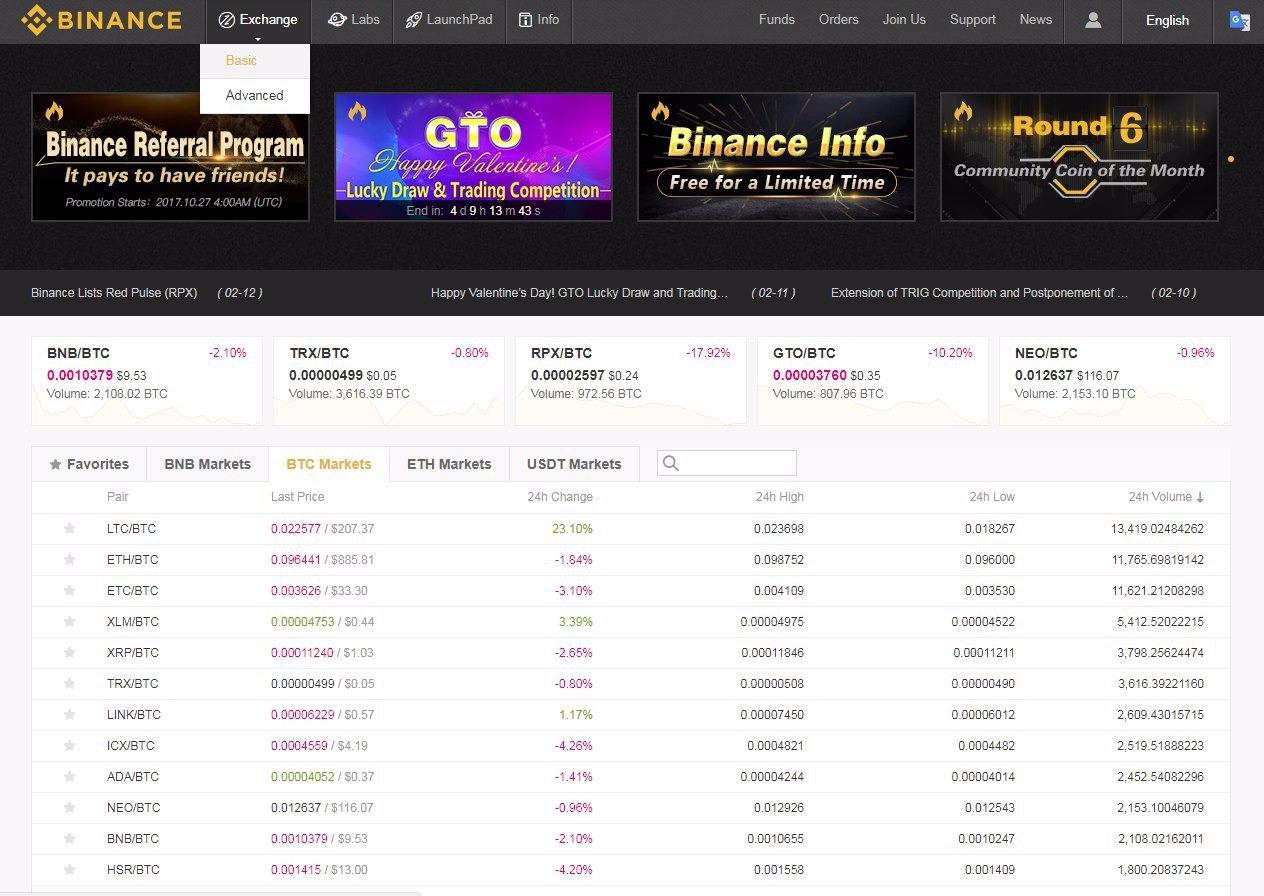
Вывели наших деньги . Теперь возвращаемся на главную страницу и заходим в раздел Exchange - Basic в левом углу, главной страницы.
2.1
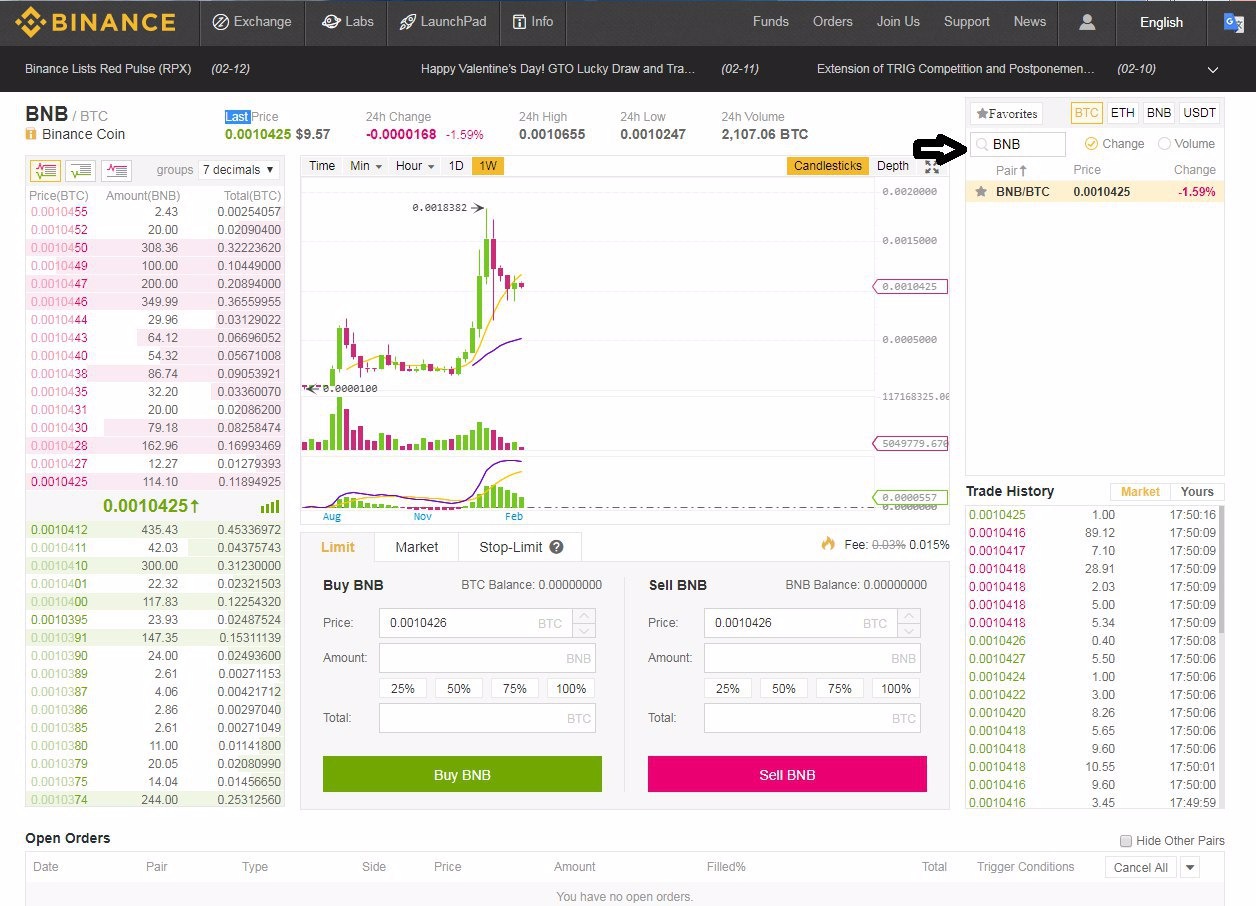
На открывшейся странице, в верхнем правом углу мы видим валютные пары:
1. Торговля по отношению к BTC. (альткоин/BTC), 2. Торговля по отношению к ETH. (BTC;альткоин/ETH), 3. Торговля по отношению к BNB. (BTC;альткоин/BNB), 4. Торговля по отношению к USDT. (BTC;альткоин/BNB).
Я выбрал торговлю по отношению к BTC. Валютную пару BNB/BTC. Стрелка указывает нам на поле для поиска, где мы вбиваем тикер (три буквы) нашей монеты, я вбил BNB.
Посередине снизу, мы видим два небольших столбца. Первый столбец - покупка монеты, второй столбец - продажа монеты.
И В первом и во втором столбце, у нас три строчки:
1. "Price" (Цена в BTC, то есть сколько BTC вам дадут за один BNB (Buy) или сколько вы должны дать BTC, чтобы получить один BNB (Sell))
2. "Amount" (Количество)
3. "Total" (Сколько вышло в итоге на покупку или продажу в BTC)
Проценты, которые указанны между строчкой "Amount" и "Total", созданны для того, чтобы вы сразу могли купить монету ( в моем случае BNB/BTC) на 25%; или 50%; 75%; 100% от своего нынешнего депозита в BTC.
2.2 Идем дальше, если мы хотим купить монету, то пишем в строчке "Amount" - кол-во покупаемой монеты. В строчке "Price" автоматически устанавливается рыночная цена, но нам нужно поставить цену чуть выше рыночной, чтобы ордер прошел быстрей.
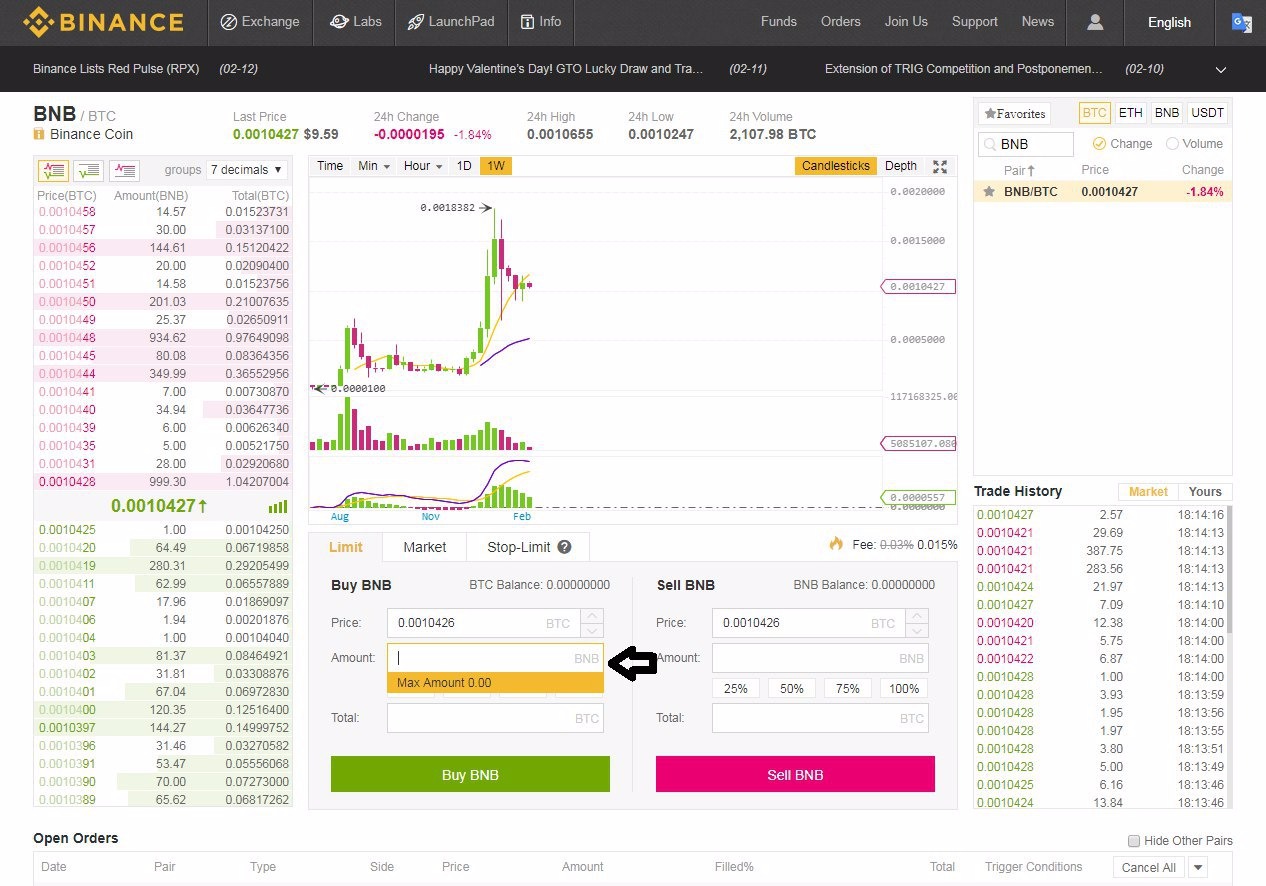
У меня рыночная цена за одну ед. BNB - 10426, смотрите скрин. Чтобы ордер прошел быстрей, я поставлю цену чуть выше рыночной. К примеру - 10526.
Все. "Price" указали выше рыночной цены, "Amount" вбили. Ордер пройдет почти моментально.
2.3 Продажа монеты.
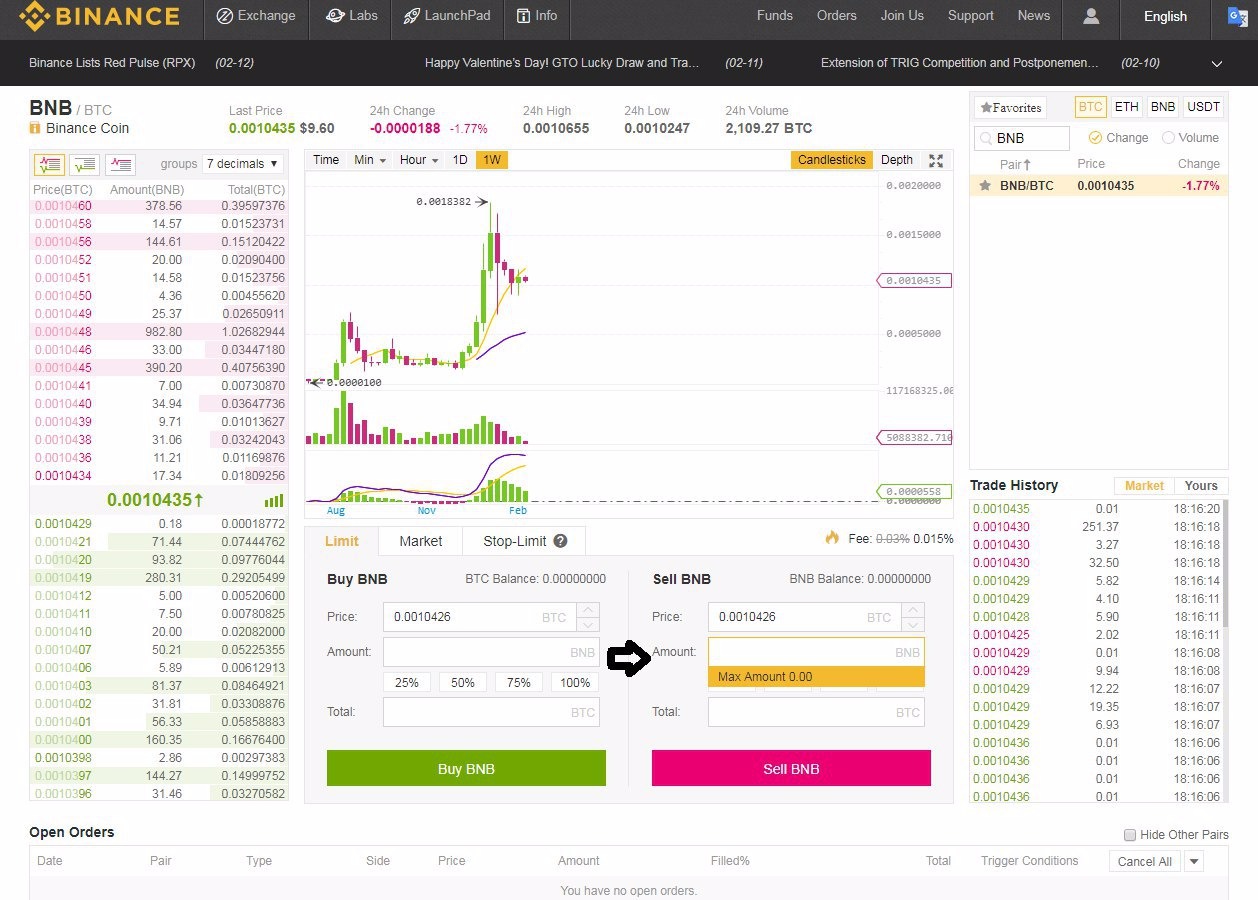
С продажей все то же самое, что и с покупкой. Одно, но, чтобы быстро продать монету, вам нужно будет указать цену немного ниже рыночной.
У меня цена 10426, я укажу цену, к примеру, в 10300. Ордер на продажу, также, пройдет почти моментально.
3. Ставим стоп - ордера на покупку или продажу криптовалюты.
Над столбцом BUY BNB, вы видите три раздела:
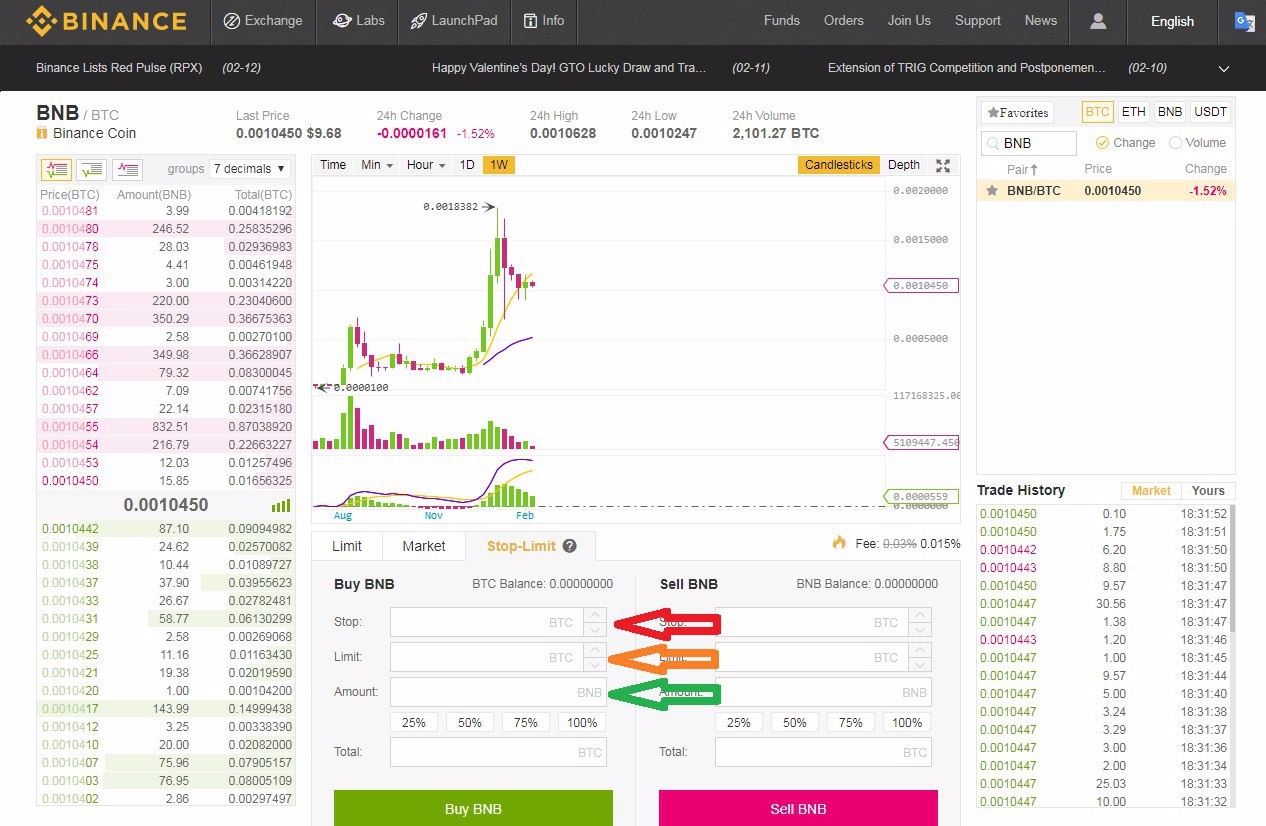
1. "Limit"
2. "Market"
3 "Stop - Limit"
Выбираем третий раздел - "Stop-Limit"
В столбце - BUY BNB, указан стоп - лосс на покупку. Мы видим три строчки:
1. "Stop" - красная стрелка. В этой строчке, вы вписываете отметку на которой ордер сработает.
2. "Limit" - оранжевая стрелка. В этой строчке, вы указываете цену при которой произойдет автоматическая покупка монеты при срабатывании "Stop"
Как все сделать правильно, при покупке. Когда, вы покупаете монету, нужно всегда ставить цену "Stop" ниже цены "Limit".
Если вы поставите "Stop" и "Limit" одинаковыми, ваш ордер на покупку, скорее всего, так и останется не пройденным. Так как, при резком росте, цена монеты поднимается очень быстро, поэтому ордер может просто не успеть купить монету по заданной вами цене, потому что стоимость уже выше.
На примере, грамотный стоп -ордер на покупку выглядит так:
Сейчас цена BNB - 0.0010426 BTC
Ставим "Stop" на покупку в рост - 0.0011000 BTC, а "Limit" на уровне 0.0011200 BTC.
3. "Amount" - зеленая стрелка. Указываем количество криптовалюты, которое будем ставить на стоп - ордер для покупки.
3.1 Стоп - ордер на продажу.
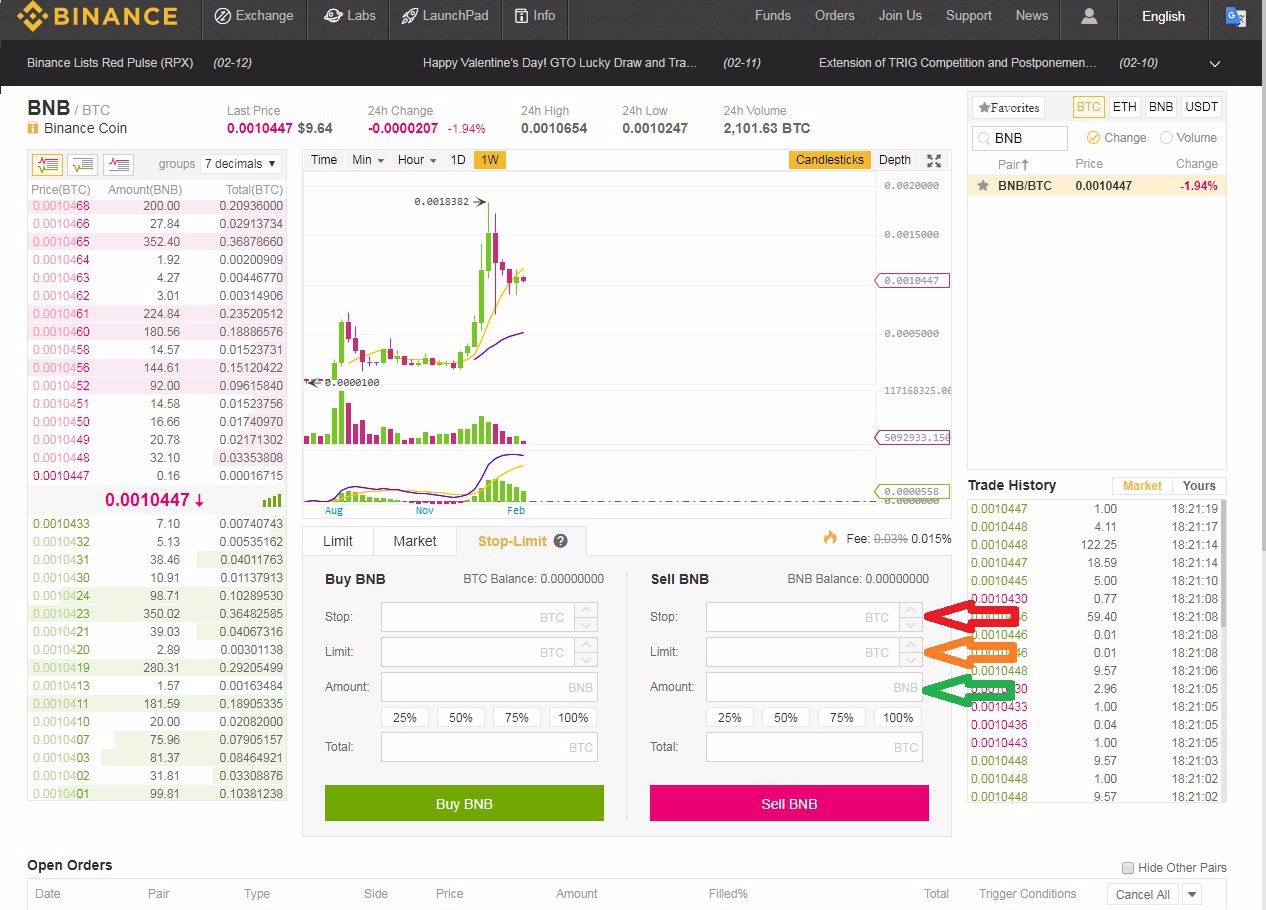
Абсолютно все то же самое, что и с стоп - ордером на покупку, но теперь нужно указать цену "Stop" выше цены "Limit".
Я думаю, тебе уже не нужно объяснять зачем.
На примере выглядит это так, BNB сейчас стоит 0.0010426 BTC, мы ставим "Stop" в районе 0.0010100 BTC, а "Limit" на отметке 0.0010050 BTC.
На этом все. Торгуй разумно, больших тебе иксов!